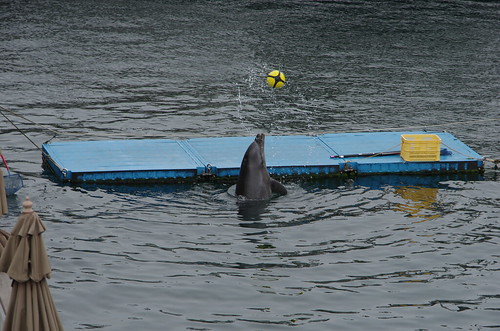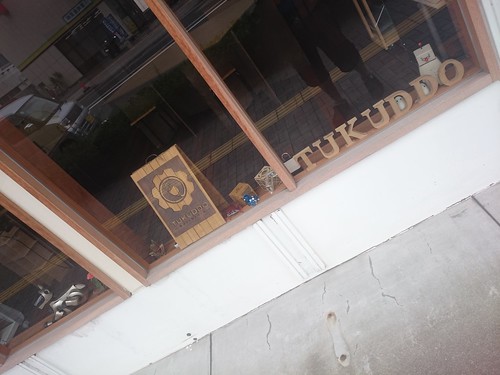鹿児島Linux勉強会 2017.01の遠隔で利用した設定メモです.
- サーバのOSはDebian jessie amd64
- 自動起動せず利用時に手動で起動する
- fwも都度手動
- サブチャンネルはなし
- ssl証明書は既存のstartsslを利用
pkgの導入
$ sudo apt install mumble-server
自動起動を無効にする
$ sudo dpkg-reconfigure mumble-server
で設定画面に入り,
Mumble-server (murmurd) can start automatically when the server is booted.
Autostart mumble-server on server boot?
でを選択する.
(/etc/default/mumble-serverのMURMUR_DAEMON_START=0でも)
設定ファイルを編集
diff --git a/mumble-server.ini b/mumble-server.ini
index b445d4e..46f1dfd 100644
--- a/mumble-server.ini
+++ b/mumble-server.ini
@@ -12,7 +12,7 @@
# NOT regex = \w* BUT regex = \\w*
# Path to database. If blank, will search for
-# murmur.sqlite in default locations or create it if not found.
+A
database=/var/lib/mumble-server/mumble-server.sqlite
# If you wish to use something other than SQLite, you'll need to set the name
@@ -86,7 +86,7 @@ pidfile=/var/run/mumble-server/mumble-server.pid
# configure it here ehan ehrough D-Bus or Ice.
#
# Welcome message sent to clients when they connect.
-welcometext="<br />Welcome to this server running <b>Murmur</b>.<br />Enjoy your stay!<br />"
+welcometext="<br />Welcome to KagoLUG server running <b>Murmur</b>.<br />Enjoy your stay!<br />"
# Port to bind TCP and UDP sockets to.
port=64738
@@ -144,26 +144,28 @@ users=100
# addresses.
# Only uncomment the 'registerName' parameter if you wish to give your "Root" channel a custom name.
#
-#registerName=Mumble Server
+registerName=KagoLUG Mumble Server
#registerPassword=secret
#registerUrl=http://mumble.sourceforge.net/
-#registerHostname=
+registerHostname=kagolug.org
# If this option is enabled, the server will announce its presence via the
# bonjour service discovery protocol. To change the name announced by bonjour
# adjust the registerName variable.
# See http://developer.apple.com/networking/bonjour/index.html for more information
# about bonjour.
-#bonjour=True
+bonjour=False
# If you have a proper SSL certificate, you can provide the filenames here.
# Otherwise, Murmur will create it's own certificate automatically.
-#sslCert=
-#sslKey=
+#sslCert=/etc/letsencrypt/live/kagolug.org/cert.pem
+sslCert=/etc/letsencrypt/live/kagolug.org/fullchain.pem
+sslKey=/etc/letsencrypt/live/kagolug.org/privkey.pem
+#sslCA=/etc/letsencrypt/live/kagolug.org/fullchain.pem
# If Murmur is started as root, which user should it switch to?
# This option is ignored if Murmur isn't started with root privileges.
-uname=mumble-server
+uname=root
# If this options is enabled, only clients which have a certificate are allowed
# to connect.
ssl証明書をクリア
$ sudo murmurd -wipessl
$ sudo killall murmurd
利用時
デーモンの起動とポート開放を行う
$ sudo service mumble-server start
$ sudo iptables -A INPUT -p udp -m udp --dport 64738 -j ACCEPT
$ sudo iptables -A INPUT -p tcp -m tcp --dport 64738 -j ACCEPT
利用者にはサーバとポートを伝える
– server : kagolug.org
– port : 64738
mumble://kagolug.org?title=KagoLUG%20Mumble%20Server&version=1.2.0
利用環境
はじめLBT-SPTR01ECBKでマイクとスピーカー両方の役割をと思っていたが,うまく音を拾えない&HSP/HFPでは音が悪く聞き取りづらかったので役割を分けた.
マイクはPC直付だったので音を拾いづらい&キー入力の音などを拾っていたはず.
利用完了時
デーモンの終了
$ sudo service mumble-server start
iptablesのmumbleルールを閉じる
$ sudo iptables -L --line-numbers | grep 64738
23 ACCEPT udp -- anywhere anywhere udp dpt:64738
24 ACCEPT tcp -- anywhere anywhere tcp dpt:64738
$ sudo iptables -D INPUT 23
$ sudo iptables -D INPUT 24
$ sudo iptables -L --line-numbers | grep 64738
課題
ssl証明書ファイルを読み込むためにdaemonをrootで動かしているのをmumble-serverユーザに戻したい.
-uname=mumble-server
+uname=root
$ sudo ls -l /etc/letsencrypt/live/kagolug.org/fullchain.pem /etc/letsencrypt/live/kagolug.org/privkey.pem
lrwxrwxrwx 1 root ssl-cert 40 Dec 26 10:30 /etc/letsencrypt/live/kagolug.org/fullchain.pem -> ../../archive/kagolug.org/fullchain9.pem
lrwxrwxrwx 1 root ssl-cert 38 Dec 26 10:30 /etc/letsencrypt/live/kagolug.org/privkey.pem -> ../../archive/kagolug.org/privkey9.pem
ssl-certグループにmumble-serverを登録で行けそう?
マイク
会議向けの全方位のマイクが欲しい